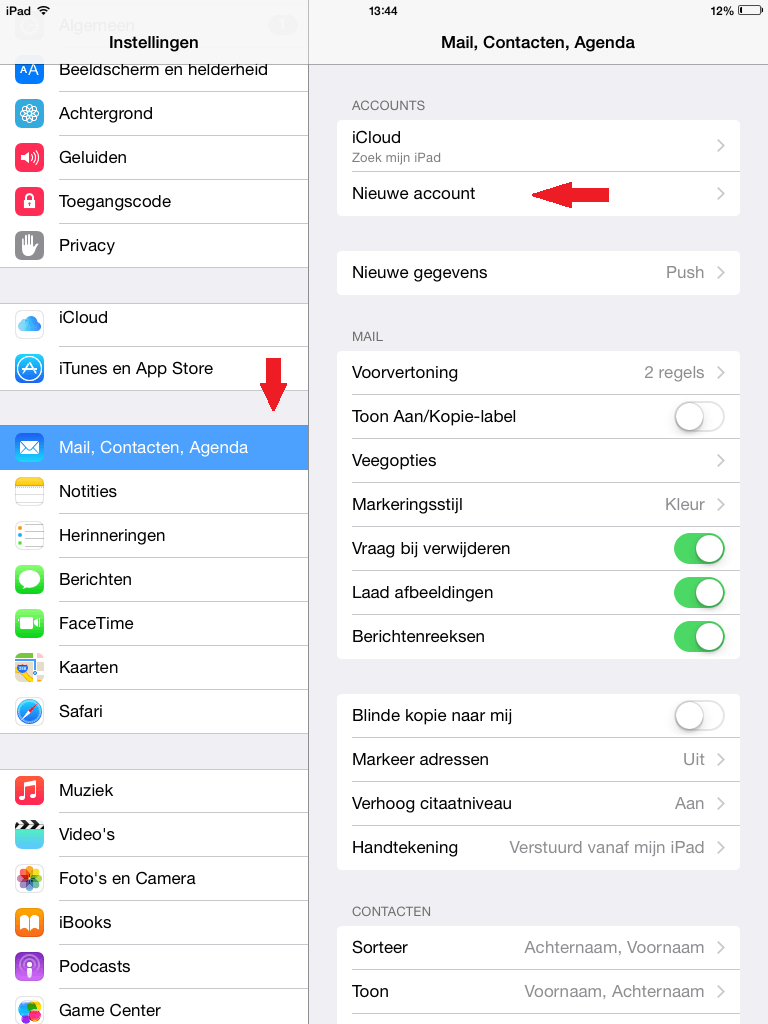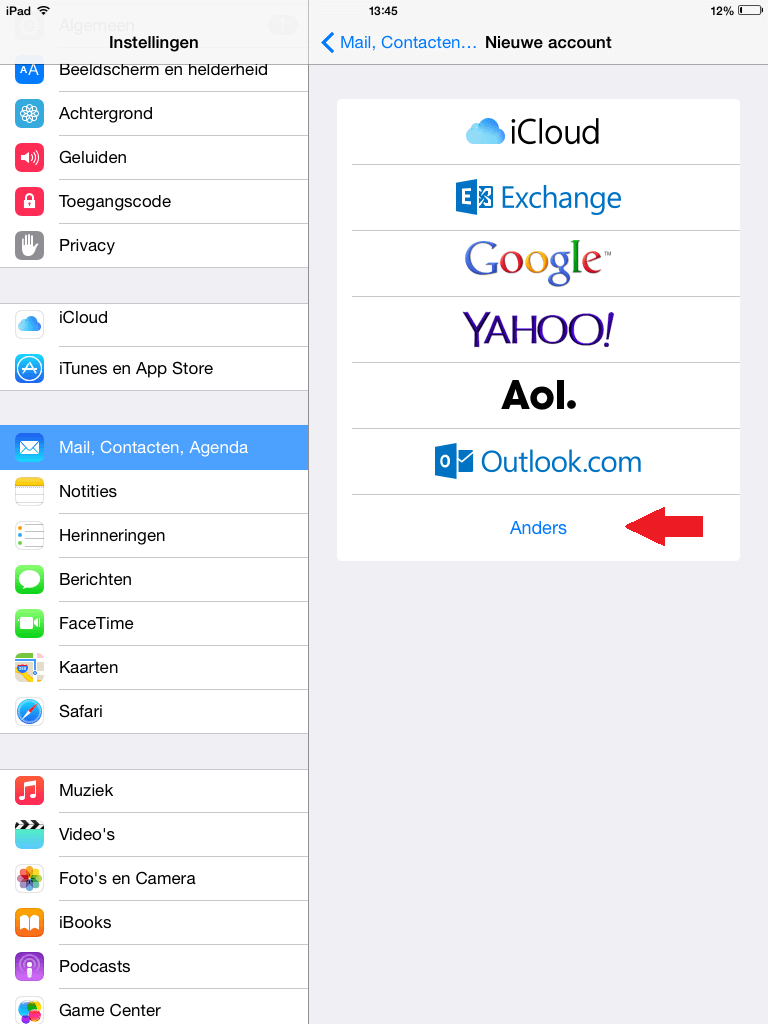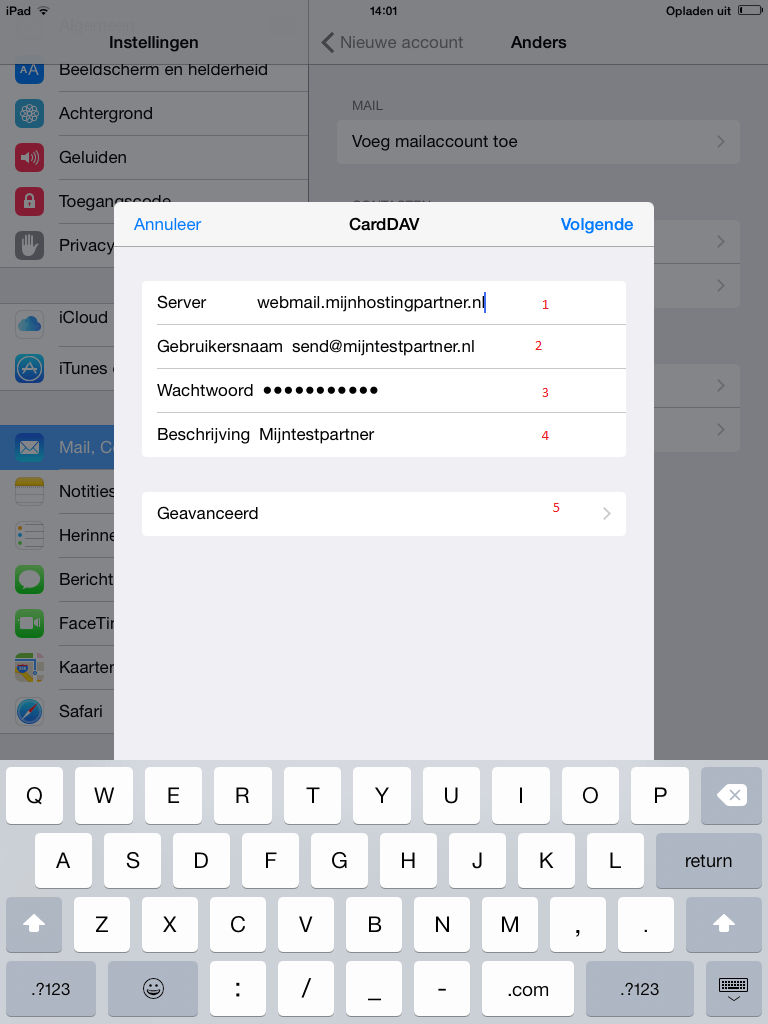Categorieën
CardDav instellen op Iphone en Ipad
Om CardDav in te stellen in IOS voor Iphone en Ipad zijn de volgende stappen nodig.Je heeft een werkend email account nodig, als je nog geen email account bij ons heeft aangemaakt dan kun je hier lezen hoe dat in zijn werk gaat.
Zoek je een manier om jouw email adres in te stellen in IOS dan is dit te vinden op de volgende link.
Als je bovenstaande al heeft kun je gelijk verder gaan naar onderstaande.
- Open de instellingen van uw apparaat.
- Selecteer Mail, Contacten, Agenda
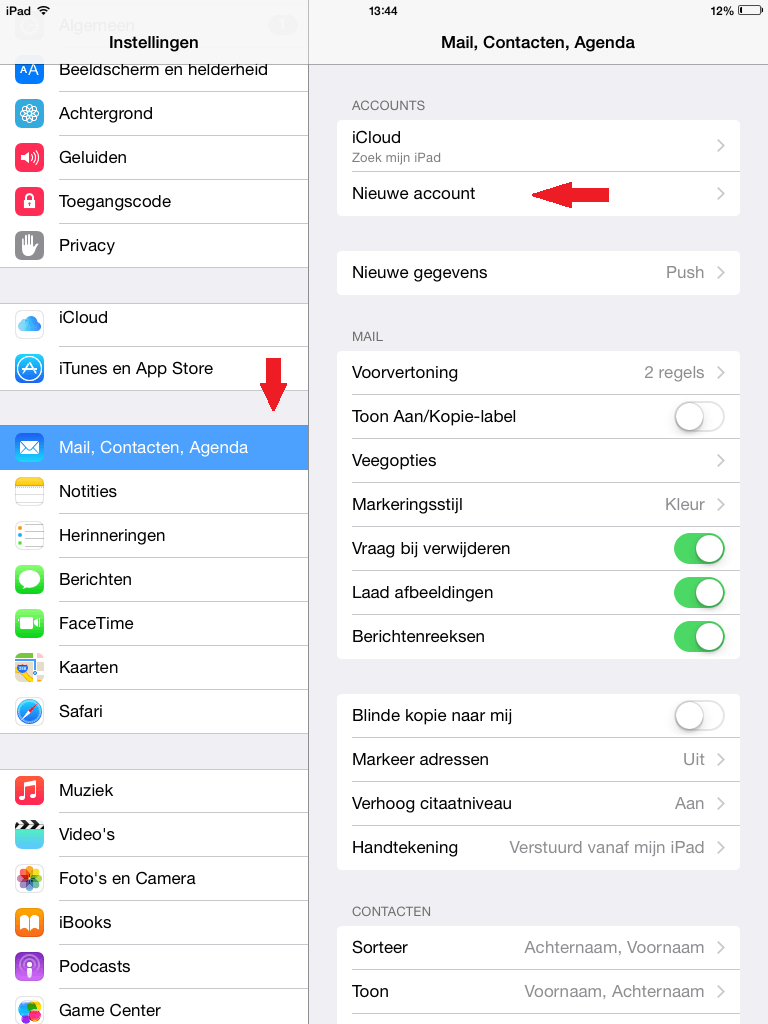
- Daarna kun je Nieuwe account selecteren.
- Hierna selecteer je Anders.
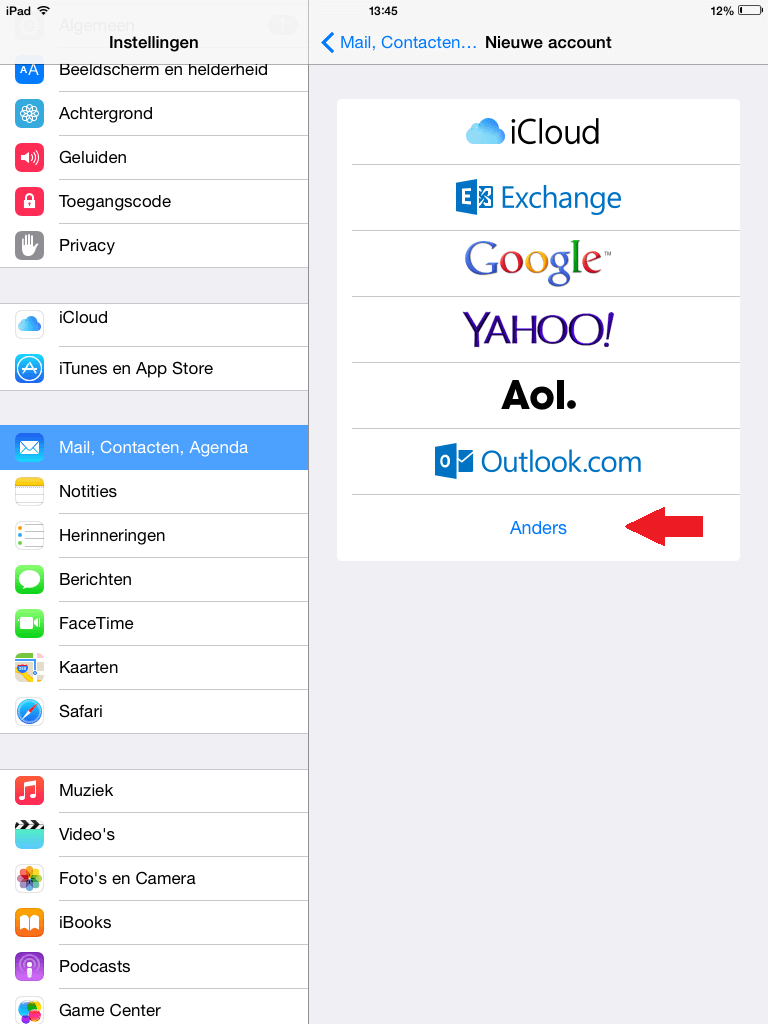
- Hierna selecteer je Voeg CardDAV-account toe.
- Hierna voert je de volgende informatie in hierbij vervang je 2, 3 en 4 met jouw gegevens.
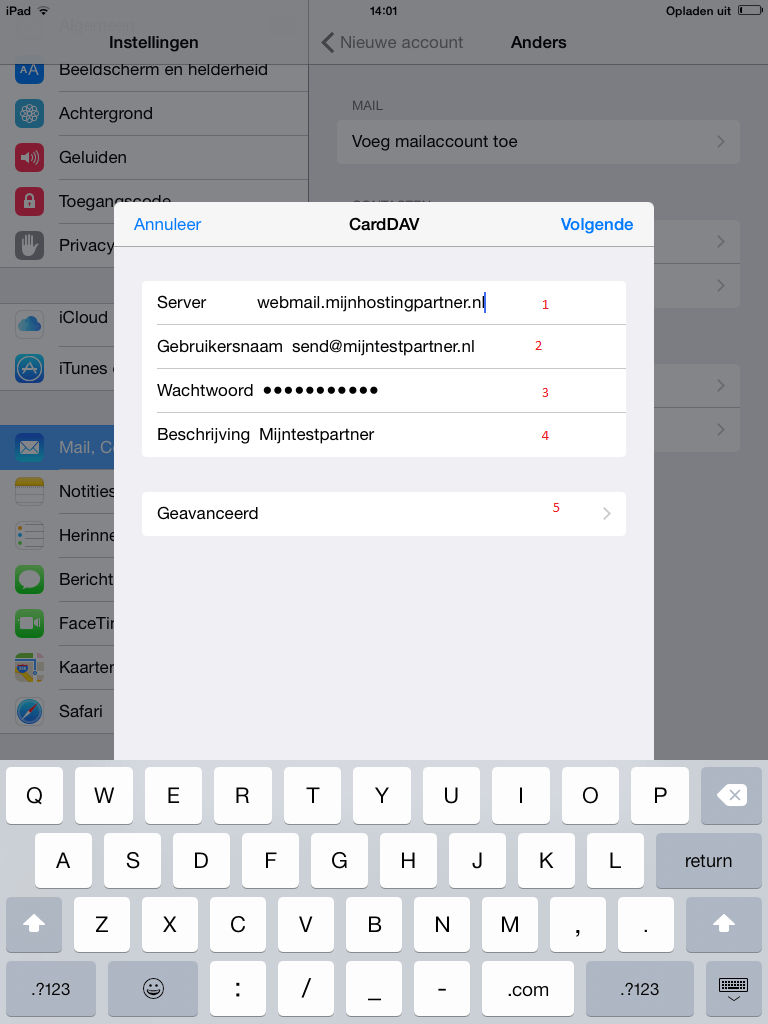
- Punt 5 op bovenstaande screenshot hoef je niets mee te doen, mocht je geen verbinding kunnen maken dan is dit pas van toepassing.
- Hierna is jouw CardDAV account actief.
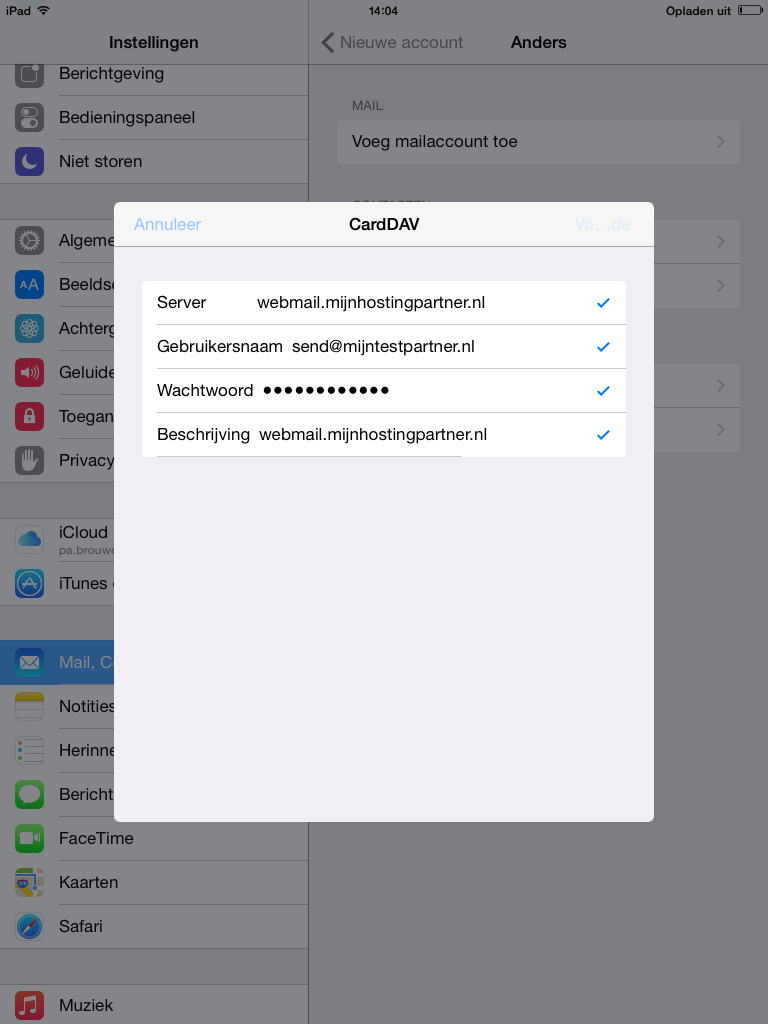
Hierna kun je dezelfde stappen herhalen voor de CardDAV agenda, mocht je nog geen verbinding kunnen krijgen dan willen we je eerst vragen om het wachtwoord van jouw Email account nogmaals te controleren.
Mocht dit daarna nog steeds niet lukken dan kun je de gegevens van stap 7 (Punt 5 op de screenshot) erbij openen en het volgende controleren:
Gebruik SSL: Moet aan staan.
Poort: 443
Account URL: https://webmail.mijnhostingpartner.nl/WebDAV/
Mocht je verder nog vragen hebben dan verzoeken wij je om te kijken of de online chat beschikbaar is. Is dat niet het geval dan kun je een ticket aanmaken in het klantenpanel.
keywords: card dav carddav email instellen IOS iphone ipad agenda notities